UFW atau Firewall Tidak Rumit adalah aplikasi untuk mengelola firewall berbasis iptables di Ubuntu. UFW adalah alat konfigurasi firewall default untuk Ubuntu Linux dan menyediakan cara yang mudah digunakan untuk mengonfigurasi firewall, perintah UFW sama seperti bahasa Inggris sehingga perintahnya mudah diingat. Firewall UFW mendukung IPv4 dan IPv6.
UFW juga menyediakan aplikasi GUI, jika Anda menggunakan desktop GNOME Anda dapat menginstal gufw , atau jika Anda menggunakan desktop KDE, Anda dapat menginstal kcm-ufw .
Prasyarat
- Versi Ubuntu antara 15,04 dan 21,04. Versi Ubuntu yang lebih baru juga akan berfungsi.
- hak istimewa root
Apa yang tercakup dalam tutorial ini?
- Pemasangan UFW.
- Sintaks Perintah UFW Dasar.
- Perintah Izinkan dan Tolak UFW.
- Perintah UFW Tingkat Lanjut.
- Menghapus aturan di UFW.
- Nonaktifkan dan Setel Ulang UFW.
Instalasi UFW
Secara default, UFW seharusnya sudah diinstal di ubuntu 20.04. Anda dapat mengujinya dengan perintah:
which ufw
Jika tidak mengembalikan jalur ke perintah, instal UFW dengan perintah apt berikut:
sudo apt-get install ufw
Untuk perintah berikut, silakan gunakan sudo atau hak akses root. Anda dapat menjadi pengguna root dengan perintah:
sudo -s
Kemudian jalankan perintah berikut untuk mengaktifkan UFW:
ufw enable
Hasil:
Command may disrupt existing ssh connections. Proceed with operation (y|n)? y
Firewall is active and enabled on system startup
Perintah Dasar UFW
Perintah "ufw enable" akan mengaktifkan UFW dengan aturan default. Anda dapat memverifikasi bahwa UFW sedang berjalan dengan mengeluarkan perintah ini:
ufw status verbose
Hasil:
Status: active
Logging: on (low)
Default: deny (incoming), allow (outgoing), disabled (routed)
New profiles: skip
Jika Anda ingin menonaktifkan atau mematikan UFW, Anda dapat menggunakan:
ufw disable
Hasil:
Firewall stopped and disabled on system startup
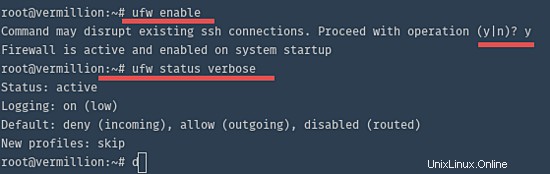
Perintah Izinkan dan Tolak UFW
1. Perintah Izinkan UFW
UFW akan menolak semua koneksi masuk setelah Anda menyalakannya. Jadi hal pertama yang harus Anda lakukan adalah mengizinkan akses SSH untuk server jika Anda ingin mengelola sistem dari jarak jauh. Perintah "ufw allow sshport" izinkan akses dengan SSH, ganti SSHPORT dengan port layanan SSH, port SSH defaultnya adalah 22.
ufw allow 22
Hasil:
Rules updated
Rules updated (v6) #For IPv6
Jika Anda ingin mengizinkan koneksi masuk pada port 22 hanya untuk TCP, tambahkan di akhir perintah "/tcp " seperti yang ditunjukkan pada contoh berikut.
ufw allow 22/tcp
Ketika layanan yang ingin Anda izinkan aksesnya mendengarkan pada port default, maka Anda dapat menggunakan nama layanan alih-alih nomor port. Ini membuatnya lebih mudah untuk membuka port karena Anda mungkin tidak mengetahui port tersebut. UFW akan mencari nomor port yang benar di /etc/services untuk Anda.
Perintah ini akan membuka port SSH default:
ufw allow ssh
Sekarang periksa aturannya dengan:
ufw status
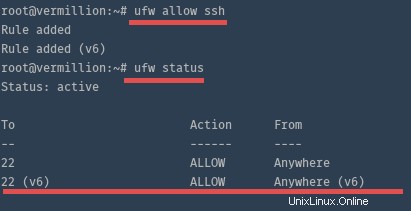
2. Perintah Tolak UFW
Perintah "deny" bekerja mirip dengan perintah "allow" dan digunakan untuk menutup port di firewall:
Tolak dengan opsi Port:
ufw deny 80
Hasil:
Rule added
Rule added (v6)
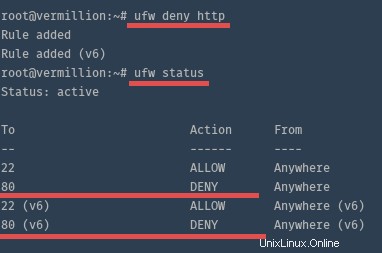
Contoh untuk "deny" dengan nama layanan. Dalam contoh ini, saya akan memblokir port http/80:
ufw deny http
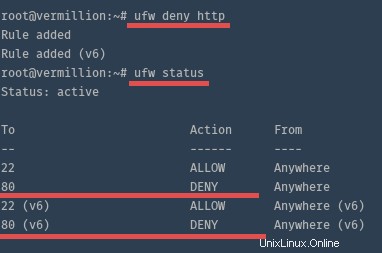
Catatan:
Anda dapat melihat semua port dan nama layanannya di file "/etc/services" .
Perintah UFW Lanjutan
Sekarang kita akan menggali lebih dalam sintaks perintah UFW, mempelajari cara mengizinkan rentang bagian (misalnya untuk port pasif FTP dan cara mengizinkan akses dari satu IP atau subnet saja.
1. Izinkan Rentang Port
Anda dapat mengizinkan berbagai port di UFW. Beberapa layanan seperti FTP atau IRC menggunakan berbagai port untuk berkomunikasi dengan kliennya.
Untuk contoh ini kami akan mengizinkan rentang port yang digunakan oleh ircd di server saya rentangnya adalah port 6660 hingga 6670:
sudo ufw allow 6660:6670/tcp
sudo ufw allow 6660:6670/udp
Perintah tersebut akan mengizinkan koneksi ke port 6660-6670 melalui protokol TCP dan UDP.
2. Izinkan Alamat IP tertentu
Dan Anda dapat menambahkan IP tertentu untuk mengizinkan akses ke semua layanan dengan menambahkan "dari ". Opsi ini misalnya berguna jika Anda memiliki IP statis di rumah atau di kantor dan ingin mengizinkan akses ke semua layanan di server Anda dari sana. Perintah di bawah ini akan memungkinkan IP 192.168.1.106 mengakses semua port di server:
ufw allow from 192.168.1.106
Hasil:
Rule added
3. Izinkan Subnet
Jika Anda ingin mengizinkan semua alamat IP di subnet Anda, Anda dapat menambahkan subnet IP (rentang alamat IP) ke perintah UFW seperti ini:
ufw allow from 192.168.1.1/24
Hasil:
WARN: Rule changed after normalization
Rule added
4. Izinkan akses dari alamat IP tertentu ke satu port
Jika Anda ingin mengizinkan akses ke satu port dari IP tertentu saja, Anda dapat menggabungkan perintah UFW yang telah kita pelajari di atas.
Misalnya hanya IP 192.168.1.106 dapat mengakses ssh port 22 tcp dan IP lainnya akan ditolak dari port tersebut, Anda dapat menggunakan perintah berikut:
ufw allow from 192.168.1.106 proto tcp to any port 22
Hasil:
Rule added
5. Izinkan semua Lalu Lintas Masuk ke Port tertentu
Jika Anda ingin mengizinkan semua lalu lintas di port 80, Anda dapat menggunakan perintah ini:
ufw allow to any port 80
Menghapus Aturan Firewall UFW
Di bagian ini Anda akan mempelajari cara Menghapus aturan yang disimpan di UFW. Anda dapat menggunakan tombol "hapus " perintah untuk menghapus aturan ufw. Silakan ketik perintah "ufw delete " dan diikuti dengan opsi yang ingin Anda hapus, izinkan atau tolak .
Berikut beberapa contohnya:
Menghapus aturan allow SSH dengan nama layanan:
ufw delete allow ssh
Hasil:
Rule deleted
Rule deleted (v6)
Perintah itu akan menghapus aturan "allow ssh ". hati-hati, jangan mengunci diri dari server.
Hapus aturan "deny" pada port 80:
ufw delete deny 80
Hasil:
Rule deleted
Rule deleted (v6)
Jika Anda memiliki aturan yang kompleks maka ada cara sederhana untuk mengidentifikasi dan menghapus aturan dengan ID aturannya. Jalankan perintah berikut untuk mendapatkan daftar semua aturan dengan ID mereka:
ufw status numbered
Hasil:
Status: active
To Action From
-- ------ ----
[ 1] 22/tcp ALLOW IN Anywhere
[ 2] 22/tcp (v6) ALLOW IN Anywhere (v6)
Sekarang hapus aturan SSH untuk IPv6 saja dengan menggunakan nomor aturan:
ufw delete 2
Nonaktifkan dan Setel Ulang UFW
Jika Anda ingin mematikan UFW tanpa menghapus aturan Anda , Anda dapat menggunakan "nonaktifkan " perintah:
ufw disable
Hasil:
Firewall stopped and disabled on system startup
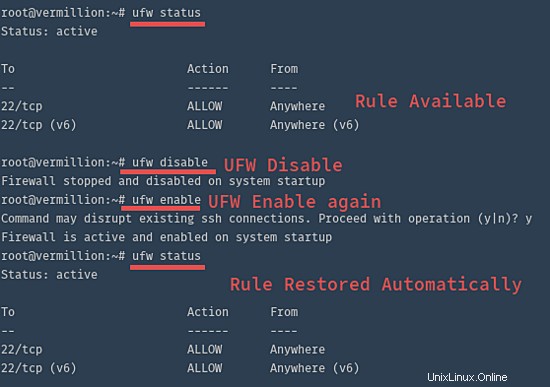
Jika Anda ingin mematikan UFW sepenuhnya dan menghapus semua aturan , Anda dapat menggunakan "setel ulang " perintah:
ufw reset
Hasil:
Resetting all rules to installed defaults. This may disrupt existing ssh
connections. Proceed with operation (y|n)? y
Backing up 'after6.rules' to '/etc/ufw/after6.rules.20150918_190351'
Backing up 'user.rules' to '/lib/ufw/user.rules.20150918_190351'
Backing up 'after.rules' to '/etc/ufw/after.rules.20150918_190351'
Backing up 'before.rules' to '/etc/ufw/before.rules.20150918_190351'
Backing up 'before6.rules' to '/etc/ufw/before6.rules.20150918_190351'
Backing up 'user6.rules' to '/lib/ufw/user6.rules.20150918_190351'
Kesimpulan
UFW (Uncomplicated Firewall) adalah alat konfigurasi firewall default di Ubuntu. Perintah UFW mirip dengan bahasa Inggris, ini membuatnya mudah digunakan dan diingat. Tutorial UFW ini adalah panduan untuk memulai dengan alat firewall yang bagus ini jika Anda ingin tahu lebih banyak tentang UFW, Anda dapat mengunjungi wiki ubuntu atau ufw-manpage.